Содержание
Как выбрать игровой монитор в 2022 году
Как выбрать игровой монитор в 2022 году — инструкция от Delta Game.
Собирая новый компьютер, многие часто в первую очередь подбирают видеокарту и процессор, о мониторе задумываясь чуть не в последнюю очередь. А ведь монитор это та вещь, на которую вам придется смотреть практически всегда, когда вы сидите за компьютером. От монитора зависит то, как вы увидите графику игр, какое вы получите впечатление от этого, немаловажным является и то, что от этого зависит ваше зрение. Поэтому при покупке игрового компьютера, стоит выделить бюджет на монитор соответствующего уровня, чтобы получить свою идеальную сборку. В данной статье мы подробно разберем характеристики игрового монитора, учитывая последние тенденции от производителей.
Диагональ и разрешение
Первое, на что обращают внимание при подборе монитора – его диагональ. Оптимален и распространен диапазон от 21 до 27 дюймов, меньше брать нет смысла, больше можно, но только если вы готовы к этому. При диагонали выше 27 дюймов вам придется слегка вертеть шеей, а цена будет значительно выше. Средним сбалансированным размером считается 24 дюйма, отличные впечатления и от 27-го дюймового.
При диагонали выше 27 дюймов вам придется слегка вертеть шеей, а цена будет значительно выше. Средним сбалансированным размером считается 24 дюйма, отличные впечатления и от 27-го дюймового.
При выборе разрешения экрана, следут знать, что должен соблюдаться баланс между диагональю и разрешением. Начальное разрешение, с которым можно брать монитор является 1920х1080 (Full HD). Изображение с таким разрешением будет хорошо смотреться при 21-25 дюймах. При больших размерах монитора в FHD разрешении картинка будет нечеткой, замыленной, будут заметны пиксели из-за их меньшей плотности. Поэтому выбирая монитор от 27″ и, примерно, до 31.5″ нужно большее разрешение – 2560х1440 (Quad HD). Современные видеокарты вполне способы показывать хороший FPS в этом разрешении. И наконец лидер среди разрешений – 3840х2160 (Ultra HD), оно же – 4K. Брать 4K-монитор имеет смысл только если у вас подходящий, очень мощный компьютер, а сам монитор обладает размером в 32 дюйма и выше. Цена на такой монитор соответственно высока, а контента пока маловато.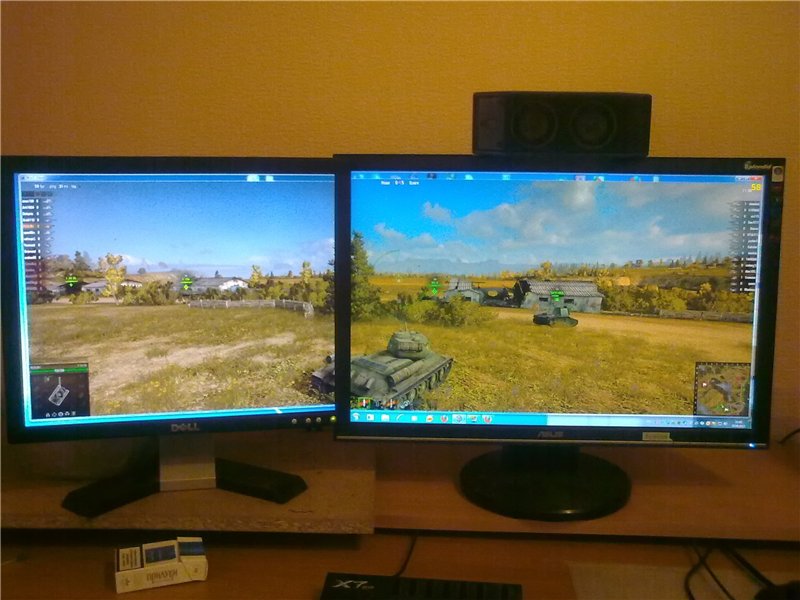
Следует помнить, что чем больше разрешение экрана, тем мощнее должна быть ваша видеокарта. Дополнительно нужно знать, что покупая монитор с разрешением от 2К и выше вам в большинстве случаев придется включать масштабирование экрана в настройках Windows, иначе изображение может быть слишком маленьким, например для 27 дюймового монитора с разрешением 2560х1440 потребуется масштабирование экрана в 125%.
Что будет, если взять монитор со слишком высоким разрешением? Представим, что вы приобрели 27-дюймовый монитор с 4К разрешением. В таком случае содержимое будет слишком мелким, вам придется включить масштабирование в 200%. В итоге вы получите сверхчеткое изображение, которое не сможете отличить от изображения, полученного при 2К-разрешении и аналогичной диагонали, но дополнительного пространства на экране у вас не появится. Помимо этого будет сильнее нагружаться видеокарта и вы получите меньше FPS.
Тип матрицы
Еще одной из ключевых характеристик монитора является его матрица. Типов матриц очень много, но все вытекают из следующих:
Типов матриц очень много, но все вытекают из следующих:
TN-матрицы — самые старые и дешевые. Брать монитор с такой матрицей не рекомендуется. Минусы: низкая цветопередача, маленькие углы обзора, низкая максимальная яркость. Из плюсов только наименьшее время отклика. Но брать из-за этого такой монитор не стоит, поберегите ваши глаза. Единственный вариант – ставить такой монитор вторым, третьим, если у вас он уже есть, а выкидывать жалко. Исключение – TN-мониторы с частотой обновления 200 Гц и выше, что пользуется популярностью у профессиональных игроков в динамичные игры.
IPS-матрицы — идеальны по цветопередаче, контрастности и углам обзора — 178 градусов. Раньше обладали высоким временем отклика, но сейчас такой проблемы уже нет. IPS-матрицы постоянно улучшались, выпускались различные модификации. Новейший тип называется AH-IPS, в нем улучшена цветопередача, разрешение и PPI, повышена яркость и понижено энергопотребление, время отклика не превышает 5-6 мс. Именно этот тип IPS стоит брать.
MVA/VA-матрицы являются середнячками между TN и IPS. Плюс в сравнении с IPS — отличная контрастность, плюс в сравнении с TN — хорошие углы обзора. К тому же хорошая цветопередача и стоимость ниже чем у IPS. Из минусов — большое время отклика, которое к тому же быстро растет при уменьшении разницы между конечным и начальным состояниями пикселя, так что эти мониторы не очень хорошо подходят для динамичных игр.
Время отклика
Время отклика измеряется в миллисекундах и показывает то, сколько времени понадобится монитору, чтобы сменить кадр. Параметр непосредственно влияет на то, сколько сможет ваш монитор отобразить максимум кадров в секунду. Средний показатель на хороших мониторах составляет 5 мс. Больший показатель чреват тем, что изображение будет размытым и оставлять след за движущимися объектами в динамичных играх. Идеально брать монитор с еще меньшим временем отклика – 1-2 мс.
Яркость подсветки и контрастность
Яркость измеряется в канделлах и отображает количество света, излучаемого полностью белым экраном монитора. Оптимальные значение для игрового монитора – 250-300 кд/м2. Больше – можно, меньше – не рекомендуем.
Оптимальные значение для игрового монитора – 250-300 кд/м2. Больше – можно, меньше – не рекомендуем.
Контрастность монитора бывает статической и динамической. Статическая отображает отношение яркости самой темной и самой светлой точки на экране. Оптимальное значение – 1:1000. Динамическая контрастность это маркетинговый ход, означающий уровень черного при минимальной подсветке (полностью выключенный экран) к уровню белого при максимальной подсветке (яркость на полную). На этот параметр можно не смотреть.
Частота обновления экрана + G-SYNC / FreeSync
Частота обновления означает сколько раз в секунду монитор полностью перерисовывает и выдает изображение. Чем больше частота обновления, тем плавнее передается движение. Таким образом, если у вас монитор с частотой обновления в 60 Гц, то увидеть на мониторе больше 60 FPS не получится. Например, если ваша видеокарта выдает 300 FPS, а ваш монитор с 60 Гц, то и увидите вы только 60 FPS. Если у вас мощный компьютер, то и монитор имеет смысл брать с частотой 120 Гц и выше.
Мониторы с частотой обновления в 120 Гц, 144 Гц, 240 Гц выдают более плавное изображение. Поэтому, если ваша видеокарта выдает в играх, соответственно, 120, 144, 240 FPS или более, то имеет смысл обзавестись таким монитором.
Предлагаем вам посмотреть следующее короткое видео, чтобы понять разницу в частоте обновления экрана:
Производители видеокарт NVIDIA и AMD изобрели технологии динамического изменения частоты обновления изображения – G-Sync (NVIDIA) и FreeSync (AMD). Данные технологии позволяют изменять частоту обновления изображения на мониторе в зависимости от скорости рендеринга кадров в компьютерных играх. Визуально это выражается в заметном увеличении плавности движений при скорости рендеринга 30 — 60 кадров в секунду или даже ниже, что типично для большинства современных игр. Также они избавляют от «разрывов изображения», которые наблюдаются при отключенной вертикальной синхронизации.
Отличие G-SYNC от FreeSync в том, что первая технология от NVIDIA и является платной, а вторая технология от AMD и бесплатна, из этого следует, что мониторы с G-SYNC стоят дороже. В игровом мониторе обычно используется одна из двух технологий (а в некоторых и обе сразу), и чтобы она работала у вас должна быть соответствующая видеокарта: от NVIDIA для G-SYNC или от AMD для FreeSync.
Покрытие экрана
Глянцевое покрытие обладает лучшей цветопередачей и более насыщенными цветами, однако при работе на нем хорошо заметны отражения и блики. Матовый экран отличается антибликовым покрытием, в нем вы не увидите отражение и солнце, светящее в экран монитора. Поэтому выбирая монитор оцените то, где он будет стоять, если солнце не будет светить на ваш монитор, то имеет смысл взять модель с глянцевым покрытием, иначе – рекомендуем матовое покрытие.
Изогнутый экран
Один из последних трендов в мире мониторов – изогнутый экран. Мониторы с изогнутым дисплеем повторяют поле зрения человеческого глаза. Поэтому изгиб экрана монитора создает максимально комфортные условия для глаз, которые будут гораздо меньше уставать от продолжительного сидения за компьютером, что подтверждено исследованиями, проводимыми Медицинской школой Гарварда.
Поэтому изгиб экрана монитора создает максимально комфортные условия для глаз, которые будут гораздо меньше уставать от продолжительного сидения за компьютером, что подтверждено исследованиями, проводимыми Медицинской школой Гарварда.
Помимо этого в таком мониторе гораздо меньше искажений, т.к они обеспечивают одинаковое расстояние от глаза до любых областей монитора. У таких мониторов есть параметр – радиус кривизны (1800R, 4000R, 2300R, 3000R). Чем меньше радиус кривизны, тем больше экран является вогнутым. Так как игровой монитор располагается рядом с нами, то и радиус должен быть минимальным. Максимальное рекомендованное расстояние от монитора равно радиусу кривизны в миллиметрах, т.е если радиус равен 1800R, то мы должны сидеть от монитора на расстоянии не более 1.8 метра. В целом изогнутые мониторы имеют множество плюсов и практически лишены минусов.
Однако, на данный момент, большинство изогнутых экранов изготавливаются на VA-матрицах, и только дорогие модели используют IPS. Если вы ограничены в бюджете, то вам придется выбирать между изогнутым экраном с VA или плоским экраном с IPS.
Если вы ограничены в бюджете, то вам придется выбирать между изогнутым экраном с VA или плоским экраном с IPS.
И есть еще один интересный момент – если вы пересядете с изогнутого монитора на плоский, то некоторое время (1-2 дня), пока ваши глаза не привыкнут, плоский монитор будет казаться для вас выпуклым, как старый кинескопный телевизор.
Рамки
Рамки не являются одной из основных характеристик монитора, но вносят важный вклад в общую эстетику. Выбирая монитор, приглядитесь к безрамочным вариантам. Отсутствие толстых панелей с трех стороны от изображения (сверху и по бокам) выглядит очень красиво и современно.
Заключение
Мы надеемся, что данное руководство помогло вам в вопросе выбора идеального для вас игрового монитора. Перед покупкой такой вещи, которая будет всегда у вас перед глазами, рекомендуем тщательно изучить все характеристики монитора, который вам приглянулся. Посмотрите обзоры на него, почитайте отзывы людей, которые уже приобрели такой монитор. Обратите внимание на производителя – рекомендуем сделать выбор в пользу одного из проверенных брендов.
Обратите внимание на производителя – рекомендуем сделать выбор в пользу одного из проверенных брендов.
Купить игровой монитор
Как выбрать монитор для компьютера. Лучшие мониторы для работы или игр
Монитор — необходимый и важный компонент любого компьютера. От его характеристик зависит качество изображения и ваш комфорт во время работы, учебы или отдыха. Мониторы различаются не только по размеру, но и еще многим параметрам, которые могут иметь решающее значение при выборе нужной модели. Причем два практически одинаковых внешне монитора могут значительно различаться в цене. Как выбрать подходящую вам модель, учесть все необходимые характеристики, мы расскажем в этом обзоре.
Первое, на что стоит обратить внимание при выборе — размер диагонали монитора. Это параметр, от которого напрямую зависит цена модели. Стоит понимать, что монитор все же не телевизор, и перед его экраном вы будете сидеть практически вплотную, поэтому просто гнаться за большой диагональю нет смысла. Учтите, чем больше размер монитора, тем выше не только стоимость, но и требования к видеокарте.
Учтите, чем больше размер монитора, тем выше не только стоимость, но и требования к видеокарте.
Мониторы с диагональю 19–19.5 дюймов — рабочего пространства вполне достаточно для решения обычных офисных задач, учебы, работы в текстовых документах, просмотра видео и фотоматериалов.
Мониторы с диагональю от 21 до 24 дюймов — наиболее удачный вариант соотношения размера экрана и цены для большинства покупателей. Они отлично подойдут для работы и развлечений. На таком мониторе можно удобно работать в нескольких диалоговых окнах одновременно или с удовольствием смотреть широкоформатный фильм.
Заядлому геймеру или любителю качественного кино стоит присмотреться к мониторам с диагональю от 24 до 27 дюймов. Такой размер экрана позволит игроку «с головой» погрузиться в виртуальный мир, а инженеру или разработчику — в подробностях рассмотреть все детали изображения.
Мониторы с размером диагонали выше 27 дюймов сложно назвать обычными устройствами — их покупают уже для более специализированных задач, да и стоят они на порядок выше популярных 21–24-дюймовых моделей. Мониторы с большой диагональю чаще всего используют профессиональные разработчики 3D-графики, дизайнеры и видеомонтажеры.
Мониторы с большой диагональю чаще всего используют профессиональные разработчики 3D-графики, дизайнеры и видеомонтажеры.
Разрешение монитора — это количество пикселей, помещающееся на экране по вертикали и горизонтали в числовом или буквенном обозначении. Не стоит забывать, что мониторы с разной диагональю могут иметь одинаковое разрешение, и у модели с меньшей диагональю в этом случае изображение будет четче.
Существует множество различных вариантов разрешений для мониторов, но производителями рассчитаны всего несколько оптимальных сочетаний в зависимости от размера монитора:
- 19 дюймов — стандартное разрешение для такой модели — 1440×900 дюймов,
- 21–24 дюйма — чаще используется разрешение 1600×900 пикселей или более качественное — Full HD 1920×1080 пикселей,
- 27–32 дюйма — бюджетный вариант 1920×1080 или QHD изображение с разрешением 2560×1440 пикселей,
- 32–45 дюймов — чаще используется QHD 2560×1440 или разрешение в два раза больше стандартного Full HD, разрешение сверхвысокого качества 4К — 3840×2160 пикселей.
 Но стоит сказать, что последний параметр из числа самых новых и перспективных, и под него даже не разработано достаточное количество приложений и фильмов.
Но стоит сказать, что последний параметр из числа самых новых и перспективных, и под него даже не разработано достаточное количество приложений и фильмов.
Мониторы с диагональю 19 дюймов имеют классическое «квадратное» соотношение сторон 4:3. Оно довольно удобно для работы в текстовых редакторах или для интернет-серфинга, где страницы располагаются вертикально. Такое соотношение было стандартным для первых ЭЛТ-мониторов и телевизоров. Но сейчас подавляющее большинство мониторов выпускают в формате близком к реальным углам поля зрения человека: 16:10 или 16:9. Причем второе соотношение более популярно, так как эффективнее использует рабочую область монитора, и, например, при просмотре широкоформатного фильма черные полосы вверху и внизу экрана будут уже.
Широкоформатные мониторы с соотношением сторон 21:9 набирают все большую популярность. С ними удобно монтировать видео и смотреть кино, для игр такая перспектива тоже кажется заманчивой: изгиб экрана создает атмосферную панораму, картинка обволакивает зрителя и целиком захватывает его внимание.
От типа изготовления матрицы зависит не только стоимость монитора, но и его ключевые технические характеристики:
Время отклика — минимальное время в миллисекундах, от 2 до 8, которое требуется пикселю монитора для изменения яркости. Большое время отклика проявляется смазыванием изображения во время изображения динамичных сцен в играх и фильмах. Имеет особое значение для геймеров или любителей качественного кино.
Яркость и контрастность — соотношение между самой яркой и самой темной точками на мониторе. Методика ее измерения может различаться у разных производителей. Динамическая контрастность практического значения не имеет — это больше маркетинговый ход производителей для привлечения внимания к новым моделям мониторов.
Цветопередача — то количество различных цветов и оттенков, которые способен отобразить монитор, и их соответствие природной цветовой гамме. При плохой цветопередаче ее недостатки особенно остро ощущаются при изображении привычных нам объектов: неба, лиц людей, травы. Если для рядового пользователя этот параметр может быть не особо важен, то для дизайнеров, оформителей и всех, кто работает с цветом, он имеет ключевое значение.
Если для рядового пользователя этот параметр может быть не особо важен, то для дизайнеров, оформителей и всех, кто работает с цветом, он имеет ключевое значение.
Углы обзора — максимальные углы отклонения взгляда от монитора по вертикали и горизонтали, при которых становятся заметными искажения цвета и изображения, его контрастности. При хороших углах обзора вы можете менять свое положение относительно монитора и не испытывать при этом дискомфорта. Для дизайнера, веб-мастера, и любого, кому важно соответствие цвета на экране с конечным результатом на выходе, оптимальными считаются углы обзора в 180 градусов по вертикали и горизонтали. Если же монитор планируется использовать больше для работы в стандартных офисных приложениях или для просмотра фильмов — углы обзора большого значения не имеют.
Все жидкокристаллические мониторы изготавливают по одной из трех основных технологий: TN+film, MVA/PVA или IPS, которые имеют еще и свои модификации с незначительными изменениями некоторых параметров.
До недавнего времени все жидкокристаллические мониторы были только с одним видом подсветки CCFL — специальными люминесцентными лампами. Основное достоинство — доступная цена. Но в то же время лампы не позволяют получить высокий уровень яркости, греются, потребляют сравнительно много электроэнергии и недолговечны.
Следующее поколение мониторов обзавелось светодиодной LED подсветкой, позволяющей достигать высоких уровней контрастности и яркости. Стоят такие модели немного дороже, чем с CCFL подсветкой, но более экономичны, долговечны и меньше по толщине. Различают несколько типов LED-подсветки:
- W-LED — наиболее популярный и недорогой вариант, подсветка осуществляется белыми светодиодами расположенными по периметру экрана,
- GB-LED — вместо белых светодиодов для подсветки используются зеленые и синие,
- RGB-LED — подсветка монитора осуществляется по всей матрице светодиодами трех цветов — красного, зеленого и синего. Наиболее дорогой, но самый качественный вариант с максимально естественной цветопередачей.

Поверхность экрана монитора может быть глянцевой или матовой. Каждый вид имеет свои преимущества и недостатки, и выбирать нужную модель следует в зависимости от условий предполагаемого использования монитора.
- Глянцевый экран зрительно смотрится как более яркий. Цветовая гамма, цветопередача и черный цвет выглядят более насыщенно. Но в хорошо освещенном помещении, особенно если окно сбоку или сзади вашего рабочего места, или в офисе с яркими лампами дневного света, такой экран будет отсвечивать. Блики на мониторе могут серьезно мешать работе, особенно если нет возможности убрать источник света или повернуть монитор. Учитывайте также, что глянцевый экран можно сделать матовым, наклеив на него специальную антибликовую пленку.
- Матовый экран выглядит немного блекло, особенно это ощутимо с матрицами TN, и не всем нравится «кристаллический эффект», но за таким монитором можно работать независимо от расположения внешнего источника света. Даже при длительной работе за антибликовым монитором в светлом помещении глаза устанут меньше, чем при использовании модели с глянцевым экраном.

- Компромиссный вариант — «полуглянец», в английском варианте — light coating и semigloss, который при прямом взгляде выглядит как матовый монитор, но при отклонении в сторону на нем заметны зеркальные блики.
Означает скорость смены очередного кадра на мониторе. Минимальное значение — 60 Гц, стандартным считается частота обновления 75 Гц. Этого значения вполне достаточно для комфортной работы в большинстве программ, но для геймерских моделей нужна частота 120–144 Гц, которая позволит качественно отображать динамичные сцены. Для таких мониторов необходима более мощная и дорогая видеокарта.
Долгая работа за монитором вызывает усталость глаз и грозит ухудшением зрения. Кроме обязательных перерывов на 10–15 минут каждый час, рекомендуется соблюдать и правильную дистанцию до монитора. В отличие от телевизора у монитора плотность пикселей больше, а их физический размер меньше, поэтому и оптимальное расстояние до глаз составляет для 19–21-дюймовых моделей составляет 55–60 см. Если при этом вы плохо различаете мелкие детали, то стоит немного поработать с настройками и увеличить размер иконок и шрифтов. Чем больше диагональ монитора, тем больше должно быть и расстояние до него. Так, для модели с диагональю 24 дюйма и больше оптимальной будет уже дистанция в 90–120 см.
Если при этом вы плохо различаете мелкие детали, то стоит немного поработать с настройками и увеличить размер иконок и шрифтов. Чем больше диагональ монитора, тем больше должно быть и расстояние до него. Так, для модели с диагональю 24 дюйма и больше оптимальной будет уже дистанция в 90–120 см.
VGA (D-SUB) — базовый аналоговый компьютерный разъем, который есть в большинстве мониторов и обязателен на всех, даже самых старых моделях компьютеров. Качество изображения ухудшается в зависимости от длины и диаметра шнура, и при его конвертации в цифровой формат. Максимальное поддерживаемое качество изображения — 2048×1536 пикселей при частоте 85 Гц.
DVI — наиболее распространенный в современных моделях разъем для цифровой передачи видеосигнала с компьютера на монитор. Обеспечивает качественную передачу видеосигнала с разрешением до 1920×1200 пикселей и частотой 60 Гц — для стандарта DVI-I, и 2560×1600 пикселей — для DVI-D.
HDMI — универсальный разъем передачи цифрового сигнала высокой четкости. В отличие от DVI передает не только видео, но и многоканальный аудиосигнал. Максимальное разрешение видео — 4К при частоте 30 Гц.
В отличие от DVI передает не только видео, но и многоканальный аудиосигнал. Максимальное разрешение видео — 4К при частоте 30 Гц.
DisplayPort — наиболее прогрессивный тип подключения монитора к компьютеру с максимальными техническими характеристиками. Мониторы с высокой частотой обновления изображения и большим разрешением — до 8К подключаются к компьютеру только с помощью этого разъема.
SCART, S-Video, AV — аналоговые видеоразъемы, которые можно встретить в моделях мониторов с дополнительными функциями (встроенный ТВ-тюнер, акустика). Используются для подключения бытовой аудиовидеотехники, DVD-плееров.
USB-разъем позволит подключить к монитору совместимое устройство, например, флешку без использования компьютера, и воспроизвести медиаконтент — фото, видео.
Поддержка 3D — позволит воспроизводить на мониторе трехмерную графику: 3D-фильмы, фото и игры. Но в этом случае необходимы специальные очки, совместимая видеокарта в компьютере, а сам монитор должен характеризоваться частотой обновления не менее 120 Гц.
Крепление VESA — специальные разъемы для стандартизированного крепления или кронштейна, с помощью которого монитор можно разместить на стене или подвесить к потолку.
Стереоколонки, встроенные в монитор, чаще всего используются в мониторах с ТВ-тюнером. Позволят обойтись без дополнительных акустических систем и сэкономят место на рабочем столе. Особенно удобна такая опция для голосового общения в Skype, игр или просмотра видео.
PIVOT — поворот экрана из альбомной в портретную ориентацию, будет полезен при работе с документами различных форматов, позволяя максимально эффективно использовать рабочую область монитора.
Отсутствие мерцания подсветки позволит долго работать за монитором, не ощущая усталости глаз. Если регулировка яркости осуществляется повышением напряжения, а не широтно-импульсной модуляцией — мерцания не будет.
Изогнутый экран позволяет полностью погрузиться в виртуальный мир, особенно при большой диагонали монитора. Дело, в том, что при работе за плоским аналогом глазу приходится постоянно перефокусироваться, чтобы рассмотреть изображение по краям экрана. С изогнутой моделью работать намного комфортнее.
Дело, в том, что при работе за плоским аналогом глазу приходится постоянно перефокусироваться, чтобы рассмотреть изображение по краям экрана. С изогнутой моделью работать намного комфортнее.
Регулировка высоты дает возможность подстроить монитор под ваши персональные требования, выбрав наиболее удобное его расположение.
Сенсорный экран позволит использовать монитор как планшетный компьютер с аппаратной мощностью стационарного ПК. К слову, операционная система Windows 8 специально разработана с учетом сенсорного управления, в том числе и с помощью мониторов.
ТВ-тюнер позволит совместить качества телевизора и монитора, значительно расширяя функциональные возможности модели.
Мониторы со встроенной видеокамерой встречается нечасто, но такие модели в продаже есть и будут очень удобны для видеозвонков.
Для офиса или работы дома подойдет небольшой, 19–22 дюйма, доступный по цене монитор с матрицей TN, которого будет достаточно для работы в офисных приложениях, переписке в соцсетях и отображения фото и видео. Если вы планируете дома смотреть фильмы, то необходим монитор с IPS матрицей, который не только реалистично отобразит цветовую гамму, но и даст вам свободу передвижения по комнате — изображение при этом не будет искажаться независимо от угла зрения.
Если вы планируете дома смотреть фильмы, то необходим монитор с IPS матрицей, который не только реалистично отобразит цветовую гамму, но и даст вам свободу передвижения по комнате — изображение при этом не будет искажаться независимо от угла зрения.
Если монитор чаще используется для кино, чем для работы — его диагональ должна быть 24–27 дюймов. Геймеру понадобиться матрица TN, с хорошим откликом или более дорогая, но насыщенная по цветовой палитре H-IPS. Профессиональному дизайнеру, фотографу или видеомонтажеру тоже подойдет монитор с такой диагональю, но матрицу уже следует выбирать P-IPS, чтобы цвета на экране максимально соответствовали натуральным.
Купить монитор
Смотрите также:
Как выбрать ноутбук
Как выбрать сканер
Как выбрать принтер и МФУ
Как выбрать компьютер
Рейтинг статьи:
рейтинг: 4 голосов: 35
Как купить монитор для ПК: руководство на 2022 год
Как выбрать монитор для ПК? (Изображение предоставлено Shutterstock))
Монитор — это окно в душу вашего ПК. Без правильного дисплея все, что вы делаете в своей системе, будет казаться тусклым, будь то игры, просмотр и редактирование фотографий и видео или просто чтение текста на ваших любимых веб-сайтах.
Без правильного дисплея все, что вы делаете в своей системе, будет казаться тусклым, будь то игры, просмотр и редактирование фотографий и видео или просто чтение текста на ваших любимых веб-сайтах.
Поставщики оборудования понимают, как меняется опыт работы с различными характеристиками и функциями дисплея, и наводнили рынок множеством вариантов. Но какие функции и характеристики наиболее важны для того, как вы используете свой монитор? Например, вы должны получить разрешение 4K, 1440p, 1080p или просто HD — и в чем разница? Насколько важны частота обновления и время отклика? Важны ли такие вещи, как отсутствие мерцания, режим низкого синего света, G-Sync и FreeSync? И как должны измениться ваши приоритеты, если вы сосредоточитесь на играх, профессиональных приложениях или обычном использовании?
Прежде чем мы начнем, если вам нужны рекомендации, посетите нашу страницу «Лучшие компьютерные мониторы» или список лучших игровых мониторов для игр. У нас также есть выбор с высоким разрешением на наших страницах «Лучшие игровые мониторы 4K» и «Лучшие бюджетные мониторы 4K», а также разбивка HDR-дисплеев в нашей статье «Как выбрать лучший HDR-монитор».
Почему вы можете доверять Tom’s Hardware
Наши эксперты-рецензенты часами тестируют и сравнивают продукты и услуги, чтобы вы могли выбрать лучшее для себя. Узнайте больше о том, как мы тестируем.
- Определите основное назначение вашего монитора: игровое, профессиональное или общее. Как правило, геймеры должны отдавать предпочтение высокой частоте обновления и малому времени отклика, профессионалы должны отдавать приоритет точности цветопередачи, а пользователи общего назначения имеют менее специфические потребности, но часто выбирают монитор с высококонтрастной панелью VA.
- Чем выше разрешение, тем лучше изображение. Разрешение монитора говорит вам, сколько пикселей имеет монитор в формате ширина x высота. 1920 x 1080 (также известное как 1080p, Full HD (FHD) и HD) — это необходимый минимум. Но вы получите более четкие изображения с QHD и еще четче с 4K.
- Размер тоже имеет значение.
 Плотность пикселей оказывает большое влияние на качество монитора, и наше оптимальное значение составляет 109 пикселей на дюйм (ppi). Большой монитор будет иметь низкую плотность пикселей, если он имеет более низкое разрешение. Для просмотра с обычных расстояний рабочего стола 32 дюйма достаточно «большой». Нетрудно найти 32-дюймовый игровой монитор или монитор общего назначения с разрешением 4K менее чем за 1000 долларов.
Плотность пикселей оказывает большое влияние на качество монитора, и наше оптимальное значение составляет 109 пикселей на дюйм (ppi). Большой монитор будет иметь низкую плотность пикселей, если он имеет более низкое разрешение. Для просмотра с обычных расстояний рабочего стола 32 дюйма достаточно «большой». Нетрудно найти 32-дюймовый игровой монитор или монитор общего назначения с разрешением 4K менее чем за 1000 долларов.
- Частота обновления: чем больше, тем лучше. Указывает, сколько раз ваш монитор обновляет новую информацию в секунду и измеряется в герцах (Гц). Чем больше число, тем лучше, плавнее и меньше прерывистого изображения. Частота обновления особенно важна для геймеров, которым нужен монитор с частотой не менее 75 Гц (большинство мониторов, предназначенных для игр, предлагают не менее 120 Гц) в сочетании с самым низким временем отклика, которое вы можете найти. Если вы не играете, вам подойдет частота обновления 60 Гц.
- Время отклика: чем короче, тем лучше, но это не имеет большого значения, если вы не играете.
 Время отклика показывает, сколько времени требуется монитору, чтобы изменить отдельные пиксели с черного на белый или, если это время отклика GTG, с одного оттенка серого на другой. Более длительное время отклика может привести к размытию изображения во время игр или просмотра динамичных видео. Для игровых мониторов максимальное время отклика, которое вы, вероятно, увидите, составляет 5 мс, в то время как самые быстрые игровые мониторы могут иметь время отклика 0,5 мс.
Время отклика показывает, сколько времени требуется монитору, чтобы изменить отдельные пиксели с черного на белый или, если это время отклика GTG, с одного оттенка серого на другой. Более длительное время отклика может привести к размытию изображения во время игр или просмотра динамичных видео. Для игровых мониторов максимальное время отклика, которое вы, вероятно, увидите, составляет 5 мс, в то время как самые быстрые игровые мониторы могут иметь время отклика 0,5 мс.
- Технология панели: Для качества изображения TN < IPS < VA. Мониторы TN являются самыми быстрыми, но дешевыми из-за худшего качества изображения при просмотре под боковым углом. Мониторы IPS имеют немного более быстрое время отклика и лучше отображают цвета, чем панели VA, но мониторы VA имеют лучшую контрастность из всех трех типов панелей. Подробнее о различиях между типами панелей см. в соответствующем разделе ниже.
- Рассмотрим изогнутый монитор.
 Предполагается, что изогнутые мониторы сделают ваш опыт более захватывающим благодаря большому полю зрения (откроется в новой вкладке) и, как говорят, меньше утомляют глаза. Однако они могут давать блики при просмотре под определенными углами (источники света попадают под разными углами, а не под одним). Эффективные изогнутые мониторы обычно сверхширокие и имеют диагональ не менее 30 дюймов, что указывает на более высокую стоимость.
Предполагается, что изогнутые мониторы сделают ваш опыт более захватывающим благодаря большому полю зрения (откроется в новой вкладке) и, как говорят, меньше утомляют глаза. Однако они могут давать блики при просмотре под определенными углами (источники света попадают под разными углами, а не под одним). Эффективные изогнутые мониторы обычно сверхширокие и имеют диагональ не менее 30 дюймов, что указывает на более высокую стоимость.
Если вы покупаете изогнутый монитор, узнайте характеристики кривизны. Кривизна 1800R имеет радиус изгиба 1800 мм и рекомендуемое максимальное расстояние просмотра 1,8 метра — и так далее. Чем ниже кривизна (до 1000R), тем более изогнут дисплей.
Разрешение монитора
Изображения на ЖК-панели состоят из миллионов крошечных точек. Каждый пиксель состоит из трех субпикселей, по одному для каждого основного цвета. Разрешение монитора представляет собой длину экрана x ширину в пикселях. Чем больше пикселей вы сможете уместить на каждый квадратный дюйм монитора, тем более реалистичным и плавным будет изображение. Более высокое разрешение (QHD или выше) важно, если вам нужен монитор размером более 27 дюймов.
Более высокое разрешение (QHD или выше) важно, если вам нужен монитор размером более 27 дюймов.
Вы можете определить количество пикселей на мониторе по названию его разрешения. Некоторые разрешения имеют несколько имен. Ниже приведены наиболее распространенные разрешения мониторов, с которыми вы столкнетесь, от лучшего (наибольшее количество пикселей) до худшего (наименьшее количество пикселей). Если не указано иное, речь идет о соотношении сторон 16:9.
Проведите пальцем по экрану для прокрутки по горизонтали0015
 0068 WUXGA resolution
0068 WUXGA resolution Хотя обычно чем больше пикселей, тем лучше, две вещи могут заставить вас задуматься о покупке монитора с разрешением QHD или выше.
Первая — это видеокарта вашего ПК (открывается в новой вкладке). Чем больше у вас пикселей, тем больше вычислительной мощности требуется вашей видеокарте для своевременного изменения этих пикселей. Изображения на 4K-мониторах выглядят потрясающе, но если ваша система не справляется с задачей обработки 8,3 миллиона пикселей в кадре, общее впечатление от просмотра пострадает, а дополнительное разрешение станет помехой, особенно если вы играете.
Второе, что может сдерживать монитор с высоким разрешением, — это возможности вашей операционной системы по масштабированию шрифтов. Windows лучше всего подходит для плотности пикселей 90-110 пикселей на дюйм. Если плотность пикселей монитора намного выше, объекты и текст будут выглядеть очень маленькими и потенциально невозможными для чтения. При обзоре 27-дюймовых мониторов 5K мы были вынуждены использовать масштабирование DPI (точек на дюйм) для любой надежды на чтение текста в наших приложениях. Качество масштабирования варьируется в зависимости от монитора и не всегда является надежным решением, когда текст слишком мелкий.
Windows лучше всего подходит для плотности пикселей 90-110 пикселей на дюйм. Если плотность пикселей монитора намного выше, объекты и текст будут выглядеть очень маленькими и потенциально невозможными для чтения. При обзоре 27-дюймовых мониторов 5K мы были вынуждены использовать масштабирование DPI (точек на дюйм) для любой надежды на чтение текста в наших приложениях. Качество масштабирования варьируется в зависимости от монитора и не всегда является надежным решением, когда текст слишком мелкий.
Какое разрешение мне нужно для игр?
Чем больше пикселей, тем лучше изображение. Но в играх эти пиксели также могут замедлять работу, если у вас недостаточно мощная видеокарта. Большинство видеоинтерфейсов не поддерживают частоту обновления выше 60 Гц для сигналов 4K/UHD или 5K. Это начинает меняться (для премиум-класса), но вам по-прежнему нужна очень дорогая видеокарта, чтобы играть в 4K и достигать 60 кадров в секунду (fps). GeForce RTX 3080 обычно может туда попасть, как и GeForce RTX 309. 0, но удачи в поиске!
0, но удачи в поиске!
В настоящее время лучшим решением является разрешение QHD (2560 x 1440). На мониторах с диагональю до 32 дюймов вы видите хорошую плотность пикселей и детализированное изображение, с которым несложно справиться видеокартам средней ценовой категории.
Если вам нужна максимальная скорость, которая также не слишком нагружает ваш графический процессор, FHD (1920 x 1080) обеспечивает самую высокую частоту кадров (сегодня вы не найдете игровых мониторов с более низким разрешением). Но избегайте растягивания этого разрешения за пределы 27 дюймов, так как вы можете заметить ухудшение качества изображения с видимыми надоедливыми отдельными пикселями.
Минимальные требования к видеокарте зависят от игры, но если вы планируете купить монитор для игр с разрешением QHD (и не хотите снижать игровые настройки до минимума), вам понадобится по крайней мере, GeForce RTX 3060 Ti или Radeon RX 6800.
Игроки, играющие в 4K, должны найти самую быструю карту, которую они могут себе позволить. GeForce RTX 3070 может быть достаточно для более легких игр или если вы отключите некоторые настройки, но GeForce RTX 3080/3090, Radeon RX 6800 XT или Radeon RX 6900 XT подойдут вам лучше. Дополнительные советы по выбору видеокарты см. в нашем Руководстве по покупке видеокарты (откроется в новой вкладке), Лучшие видеокарты (откроется в новой вкладке) и Тестовые тесты GPU (откроется в новой вкладке) Иерархия страниц. Чтобы получить помощь в выборе игрового дисплея 4K, посетите нашу страницу «Лучшие игровые мониторы 4K» (открывается в новой вкладке).
GeForce RTX 3070 может быть достаточно для более легких игр или если вы отключите некоторые настройки, но GeForce RTX 3080/3090, Radeon RX 6800 XT или Radeon RX 6900 XT подойдут вам лучше. Дополнительные советы по выбору видеокарты см. в нашем Руководстве по покупке видеокарты (откроется в новой вкладке), Лучшие видеокарты (откроется в новой вкладке) и Тестовые тесты GPU (откроется в новой вкладке) Иерархия страниц. Чтобы получить помощь в выборе игрового дисплея 4K, посетите нашу страницу «Лучшие игровые мониторы 4K» (открывается в новой вкладке).
Какая панель мне нужна? TN, VA и IPS
В современных мониторах для ПК используются три основные ЖК-технологии: скрученный нематический (TN (открывается в новой вкладке)), вертикальное выравнивание (VA (открывается в новой вкладке)) и плоскостное переключение ( IPS) (откроется в новой вкладке). Каждый из них имеет несколько вариантов, которые предлагают различные преимущества. Мы не будем вдаваться в тонкости работы этих разных панелей. Вместо этого на приведенной ниже диаграмме объясняется, как каждая из них влияет на качество изображения, и наилучшие варианты использования каждой панели.
Вместо этого на приведенной ниже диаграмме объясняется, как каждая из них влияет на качество изображения, и наилучшие варианты использования каждой панели.
Swipe to scroll horizontally
| Row 0 — Cell 0 | TN | VA | IPS |
| Performance | Fastest: low response times, highest частота обновления, минимальное размытие при движении; Низкая задержка ввода | Обычно самое большое время отклика; Возможны более высокие частоты обновления | Меньшее время отклика, чем у TN, более быстрое время отклика, чем у VA; Частота обновления игрового качества встречается редко |
| Дисплей | Худшие углы обзора; Худшие цвета | Углы обзора обычно лучше, чем у TN, хуже, чем у IPS; Хороший цвет; Лучшая контрастность; Лучшая глубина изображения | Лучшие углы обзора; Лучший цвет |
| Цены | Самые дешевые | Более дорогие модели могут иметь производительность, сравнимую с TN | Самые дорогие | Наилучшее использование | Игры | Общее использование | Профессиональное использование |
Хотя этого графика должно быть достаточно, чтобы принять быстрое решение о типе панели, если вы хотите погрузиться90 глубже90, учтите следующее:
 Таким образом, мы считаем, что панели VA обеспечивают лучшее качество изображения среди VA, IPS и TN.
Таким образом, мы считаем, что панели VA обеспечивают лучшее качество изображения среди VA, IPS и TN.- Мы рассмотрели множество экранов TN, которые не уступают в цветопередаче более дорогим дисплеям IPS и VA. Хотя общее мнение таково, что TN обеспечивает менее точную цветопередачу и контрастность, чем панели VA и IPS, есть вероятность, что вы не заметите разницы. Многие игровые мониторы используют панели TN из-за их скорости. Мы обнаружили, что качество цвета зависит от цены больше, чем от технологии панели.
Игровые мониторы: какие функции важны?
Существует множество запутанных вариантов и еще более запутанных маркетинговых терминов, которые нужно учитывать при покупке нового игрового монитора. Давайте разберем функции, которые действительно приносят пользу геймерам. Обратите внимание, что некоторые факторы зависят от уровня навыков игрока.
Чтобы ознакомиться с рекомендациями по лучшим игровым мониторам, посетите нашу страницу «Лучшие игровые мониторы» (откроется в новой вкладке). А для потрясающих 4K см. нашу страницу «Лучшие игровые мониторы 4K» (откроется в новой вкладке).
А для потрясающих 4K см. нашу страницу «Лучшие игровые мониторы 4K» (откроется в новой вкладке).
Соревнующиеся геймеры должны отдавать приоритет скорости, которая требует высокой частоты обновления (144 Гц или более), а также минимального времени отклика и задержки ввода (см. наши обзоры игровых мониторов (открывается в новой вкладке)). Это, вероятно, ограничит вас до 25 или 27 дюймов, возможно, с более низкой плотностью пикселей и без расширенного цвета или HDR.
Но, может быть, вы обычный геймер, который не заметит разницы между 60 кадрами в секунду и 144 кадрами в секунду. Вы можете согласиться на 75 Гц или даже 60 Гц в сочетании с FreeSync или G-Sync (подробнее об этом ниже) и отдать приоритет таким вещам, как высокое качество изображения, плотность пикселей и диагональ 30 дюймов или больше. Если ваш бюджет позволяет, это также может обеспечить более насыщенный цвет или даже HDR.
Какой должна быть частота обновления и время отклика моего игрового монитора?
Авторы и права: Acer
В идеале вам нужен монитор с частотой не менее 75 Гц в сочетании с наименьшим временем отклика, который только можно найти. Частота обновления особенно важна для геймеров, поэтому большинство игровых мониторов имеют частоту обновления не менее 120 Гц (самая быстрая из доступных – 360 Гц), и вам потребуется максимальное время отклика 5 мс.
Частота обновления особенно важна для геймеров, поэтому большинство игровых мониторов имеют частоту обновления не менее 120 Гц (самая быстрая из доступных – 360 Гц), и вам потребуется максимальное время отклика 5 мс.
Однако есть достойные игровые мониторы с частотой 60 Гц, а многие 4K-мониторы ограничены 60 Гц. Если вы выберете дисплей с частотой 60 Гц и планируете играть, обязательно используйте G-Sync или FreeSync (подробнее об этом ниже).
Низкое разрешение + хорошая видеокарта = более высокая частота обновления. Посмотрите на показанное выше экранное меню (OSD) сверхширокого изогнутого Acer Predator Z35 (откроется в новой вкладке). Его разрешение достаточно низкое, поэтому быстрая видеокарта может достигать частоты обновления 200 Гц при включенной G-Sync. Если вы покупаете монитор на долгосрочную перспективу, помните, что видеокарта, которую ваш компьютер будет использовать через 1-3 года, сможет с легкостью достичь этих скоростей.
Беспокоитесь о задержке ввода? Задержка ввода – это время, которое требуется монитору для распознавания выходных данных видеокарты или нажатия кнопки на клавиатуре или мыши, и этого геймерам следует избегать. Высокая частота обновления обычно указывает на меньшую задержку ввода, но задержка ввода обычно не указывается в спецификациях, поэтому ознакомьтесь с нашими обзорами мониторов (открывается в новой вкладке), чтобы получить представление. Такие сайты, как DisplayLag (открывается в новой вкладке), также предлагают объективную разбивку задержки ввода многих мониторов.
Высокая частота обновления обычно указывает на меньшую задержку ввода, но задержка ввода обычно не указывается в спецификациях, поэтому ознакомьтесь с нашими обзорами мониторов (открывается в новой вкладке), чтобы получить представление. Такие сайты, как DisplayLag (открывается в новой вкладке), также предлагают объективную разбивку задержки ввода многих мониторов.
Должен ли я приобрести монитор G-Sync или FreeSync?
Кредит: Nvidia/AMD
Игровые мониторы обычно имеют Nvidia G-Sync (для ПК с видеокартами Nvidia) и/или AMD FreeSync (для работы с ПК с видеокартами AMD). Обе функции уменьшают разрывы экрана и заикание, а также увеличивают цену; хотя мониторы G-Sync обычно стоят дороже, чем мониторы FreeSync.
Следует также помнить, что G-Sync использует DisplayPort, а FreeSync работает как с HDMI, так и с DisplayPort. Подробнее о том, какой порт лучше всего подходит для игр, см. в нашем анализе DisplayPort и HDMI (открывается в новой вкладке). А чтобы узнать больше о двух популярных разновидностях Adaptive-Sync, см. наши страницы G-Sync (открывается в новой вкладке) и FreeSync (открывается в новой вкладке) в Глоссарии оборудования Tom’s (открывается в новой вкладке).
наши страницы G-Sync (открывается в новой вкладке) и FreeSync (открывается в новой вкладке) в Глоссарии оборудования Tom’s (открывается в новой вкладке).
В любом случае, если в вашем бюджете есть место только для видеокарты с низкой и средней скоростью, вам обязательно понадобится монитор с G-Sync или FreeSync, работающий с низкой минимальной частотой обновления.
Что выбрать: G-Sync или FreeSync? Вот что следует учитывать:
- Какое оборудование у вас уже есть? Например, если вы уже купили новую блестящую RTX 3080, выбор очевиден.
- Команда Nvidia или команда AMD? Если вы не привязаны ни к одному из них, помните, что G-Sync и FreeSync предлагают сопоставимую производительность для обычного пользователя. Мы узнали об этом, когда тестировали оба устройства друг против друга в нашем противостоянии Nvidia G-Sync и AMD FreeSync (открывается в новой вкладке).
- Какая самая низкая поддерживаемая частота обновления Adaptive-Sync? Мониторы G-Sync работают с частотой обновления от 30 Гц до максимальной частоты монитора, но не все мониторы FreeSync.
 Мониторы FreeSync обычно поддерживают Adaptive-Sync вплоть до максимальной частоты обновления монитора, но это нижний предел, на который следует обратить внимание. Мы рассмотрели экраны с минимальной частотой до 55 Гц. Это может быть проблематично, если ваша видеокарта не может поддерживать частоту кадров выше этого уровня. Компенсация низкой частоты кадров (LFC), которую G-Sync срабатывает при частоте ниже 30 Гц, является жизнеспособным решением, но будет работать только в том случае, если максимальное обновление как минимум в 2,5 раза превышает минимальное (пример: если максимальная частота обновления составляет 100 Гц, минимум должен быть 40 Гц для LFC, чтобы помочь).
Мониторы FreeSync обычно поддерживают Adaptive-Sync вплоть до максимальной частоты обновления монитора, но это нижний предел, на который следует обратить внимание. Мы рассмотрели экраны с минимальной частотой до 55 Гц. Это может быть проблематично, если ваша видеокарта не может поддерживать частоту кадров выше этого уровня. Компенсация низкой частоты кадров (LFC), которую G-Sync срабатывает при частоте ниже 30 Гц, является жизнеспособным решением, но будет работать только в том случае, если максимальное обновление как минимум в 2,5 раза превышает минимальное (пример: если максимальная частота обновления составляет 100 Гц, минимум должен быть 40 Гц для LFC, чтобы помочь).
- Многие мониторы FreeSync могут работать с G-Sync. Компания Nvidia протестировала и сертифицировала некоторые из них как совместимые с G-Sync. Многие несертифицированные мониторы также могут работать с G-Sync, но производительность не гарантируется. См. нашу статью о том, как запустить G-Sync на мониторе FreeSync, чтобы узнать больше.

Если вы планируете много соревновательных игр с HDR-контентом, подумайте о приобретении дисплея G-Sync Ultimate или FreeSync Premium Pro. Обе функции сертифицированы для более низкой задержки ввода и включают дополнительные преимущества для заголовков HDR.
Нужен ли мне овердрайв или уменьшение размытости изображения?
Овердрайв и снижение размытости изображения доступны во многих игровых мониторах (под разными торговыми марками). Чтобы понять их ценность, вам сначала нужно понять ореолы. Двоение — это размытый след, который иногда оставляет на экране движущийся объект. Это вызвано неравномерным переходом пикселей или тем, что пикселю монитора требуется больше времени для перехода от цвета A к цвету B, чем от цвета B к цвету A.
Overdrive уменьшает ореолы, ускоряя скорость, с которой пиксели переходят при более высоких напряжениях. Если все сделано правильно, пиксель быстро достигает этого уровня, а затем изменяется для следующего кадра до того, как напряжение станет слишком высоким.
Между тем, уменьшение размытия при движении, также известное как сверхнизкое размытие при движении (ULMB на фотографии ниже), поддерживает разрешение движения, когда действие на экране становится более интенсивным.
Предоставлено: Asus
Вот что нужно учитывать, прежде чем принять решение за или против двух:
- Перегрузка может создавать артефакты обратного ореола, поэтому ознакомьтесь с нашими обзорами, чтобы узнать, насколько хороша функция перегрузки монитора. Вы можете проверить овердрайв собственного монитора с помощью теста BlurBusters UFO (откроется в новой вкладке). Наблюдайте за НЛО, переключаясь между различными вариантами овердрайва вашего монитора. Когда вы видите белый след за тарелкой, вы зашли слишком далеко.
- Как правило, вы не можете одновременно использовать уменьшение размытия при движении и G-Sync / FreeSync. (Есть редкие исключения, такие как Asus ROG Strix XG27AQ.) Геймерам следует каждый раз выбирать Adaptive-Sync.
 Быстрая графическая карта, работающая со скоростью 60 кадров в секунду и выше с G-Sync или FreeSync, в значительной степени избавит от необходимости уменьшать размытость изображения.
Быстрая графическая карта, работающая со скоростью 60 кадров в секунду и выше с G-Sync или FreeSync, в значительной степени избавит от необходимости уменьшать размытость изображения.
- Уменьшение размытости изображения снижает общую яркость. Мы тестировали мониторы, которые уменьшали яркость более чем на 60%, если включено подавление размытия.
Какой хороший игровой монитор?
Игровые мониторы часто поступают в продажу, но трудно сказать, действительно ли вы получаете выгодную сделку. Первый способ узнать это — проверить отзывы, чтобы убедиться, что это правильный монитор для вас.
Вы также можете определить, получаете ли вы хорошую скидку при покупке монитора известной марки, следуя следующим рекомендациям:
- 144 Гц при 1080p (27 дюймов и более): 200 долларов США или меньше
- 60 Гц при 4K: 250 долларов США или меньше
Наконец, нам нравится PCPartPicker.com (открывается в новой вкладке) и, для списков Amazon, CamelCamelCamel (открывается в новой вкладке) для отслеживания истории цен на определенные мониторы.
Мониторы общего назначения: какие функции важны?
Авторы и права: Dell
Как игровые, так и профессиональные мониторы более чем подходят для использования в качестве дисплеев общего назначения. Но если вы не хотите тратить лишние деньги на специализированный монитор, вам нужно что-то, что хорошо работает для всех видов вычислений, развлечений и производительности. Вот как решить, что лучше для вас:
- Контраст имеет решающее значение, поэтому панели VA также важны. Мы считаем контраст первым показателем качества изображения, за которым следуют насыщенность цвета, точность и разрешение. Когда дисплей имеет большой динамический диапазон, изображение становится более реалистичным и 3D-подобным. Панели VA обычно обеспечивают в 3-5 раз большую контрастность, чем экраны IPS или TN. Если вы поместите монитор VA и IPS рядом друг с другом с соответствующими уровнями яркости и стандартами калибровки, экран VA легко выиграет с точки зрения качества изображения.

- Подумайте об отсутствии мерцания, если вы будете смотреть на экран более 8 часов. Они не будут мерцать ни при каком уровне яркости, поэтому даже особо чувствительные к мерцанию будут довольны.
- Низкий уровень синего света — не повод для покупки. В большинстве операционных систем, включая Windows 10 (открывается в новой вкладке), есть режимы для уменьшения синего света, основанные на теории о том, что синий свет мешает сну. Но хотя многие мониторы предлагают эту функцию, это не обязательно. Низкий уровень синего света может сделать компьютерное изображение менее утомляющим для ваших глаз, но то же самое можно сказать и о точной калибровке. А поскольку уменьшение яркости синего также влияет на все остальные цвета, графика и фотографии могут выглядеть неестественно. Это особенно отвлекает в играх и видео. Нет необходимости отдавать приоритет низкому синему свету, но найти мониторы без него становится все труднее.

Профессиональные мониторы: какие функции важны?
Кредит: Asus
Профессиональные пользователи имеют особые потребности. Если вы фотограф, корректор отпечатков, веб-дизайнер, художник по спецэффектам, геймдизайнер или кто-то, кто нуждается в точном управлении цветом, этот раздел для вас. Вот что нужно знать:
- Мониторы с точной цветопередачей, сертифицированные поставщиком, стоят дороже, но они того стоят. Если вам нужен монитор, который точно готов к работе, это ваш лучший выбор. Это особенно важно для мониторов без возможности калибровки. Профессиональные мониторы должны быть готовы к работе без необходимости настройки. Значение DeltaE (dE) , равное 2 или ниже, является хорошим признаком. dE ниже 3 обычно считается невидимым для человеческого глаза.
- Вам нужны параметры калибровки. Это можно сделать двумя способами: с помощью экранного меню (OSD) и программного обеспечения. Ознакомьтесь с нашими обзорами, чтобы получить рекомендации по калибровке конкретного монитора.

- Параметры калибровки должны включать выбор различных цветовых гамм, цветовых температур и гамма-кривых. Как минимум должны быть стандарты sRGB и Adobe RGB, цветовая температура от 5000 до 7500K и предустановки гаммы от 1,8 до 2,4. Мониторы, используемые для теле- или кинопроизводства, также должны поддерживать стандарт гаммы BT.1886.
- Отсутствие мерцания имеет большое значение, если вы проводите восемь или более часов перед экраном компьютера. Многие профессиональные мониторы сегодня предлагают это.
Какая разрядность мне нужна?
- Чем выше, тем лучше, а профессионалам требуется не менее 10 бит. 8-битная панель не подходит для большинства профессиональных графических работ. Если возможно, выберите 12-битный. Подробнее читайте в нашей статье о разнице между 10 и 12 битами (откроется в новой вкладке).
- Монитор с глубоким цветом не принесет вам никакой пользы, если ваша видеокарта не может выводить 10- или 12-битный сигнал.
 Да, монитор заполнит лишнюю информацию, но только интерполяцией. Как и в случае с масштабированием в пикселях, дисплей не может добавлять информацию, которой изначально нет; он может только приблизиться. Многие видеокарты потребительского уровня ограничены 8-битным выходом.
Да, монитор заполнит лишнюю информацию, но только интерполяцией. Как и в случае с масштабированием в пикселях, дисплей не может добавлять информацию, которой изначально нет; он может только приблизиться. Многие видеокарты потребительского уровня ограничены 8-битным выходом.
Независимо от того, какой у вас компьютер, выбор монитора оказывает огромное влияние на все, что вы делаете. Это делает покупку нового монитора достойной инвестицией, которая может принести вам немедленную пользу, независимо от того, играете ли вы в игры или выполняете работу, при правильном выборе. Просто убедитесь, что вы не тратите деньги на экран с дополнительными функциями или без спецификаций, необходимых для того, чтобы ваш компьютер сиял.
Подробнее: Лучшие игровые мониторы (Opens in New Tab)
Подробнее: Лучшие 4K Gaming Montorors (Открывает в новой вкладке)
. Для игр? (открывается в новой вкладке)
БОЛЬШЕ: Все содержимое монитора (открывается в новой вкладке)
Шарон Хардинг особенно любит игровую периферию (особенно мониторы), ноутбуки и виртуальную реальность. Ранее она освещала бизнес-технологии, включая аппаратное обеспечение, программное обеспечение, кибербезопасность, облачные технологии и другие события в области ИТ, в Channelnomics, с подписями в CRN UK.
Ранее она освещала бизнес-технологии, включая аппаратное обеспечение, программное обеспечение, кибербезопасность, облачные технологии и другие события в области ИТ, в Channelnomics, с подписями в CRN UK.
Руководство по покупке монитора
: Как выбрать следующий монитор
Во-первых, хорошие новости: большинство современных мониторов для ПК довольно приличные. Их минимальная яркость, контрастность и точность цветопередачи значительно улучшились за последнее десятилетие. Это прекрасное время для обновления, даже если вы придерживаетесь бюджетных мониторов.
Если вам нужна быстрая и простая рекомендация: выберите 24-дюймовый монитор с разрешением 1080p или 27-дюймовый монитор с разрешением 1440p. Панель IPS предпочтительнее, хотя VA тоже хороша. Геймеры могут потратить немного больше, чтобы выбрать любой из вариантов с частотой обновления 144 Гц, которая обеспечивает более плавный и более отзывчивый игровой процесс. Чтобы получить более конкретные рекомендации, обязательно ознакомьтесь с нашими обзорами лучших мониторов в целом, лучших игровых мониторов и лучших мониторов 4K. Наш выбор — результат сотен часов тестирования новейших мониторов от Acer, Asus, BenQ, Dell, LG, Samsung и других крупных брендов.
Наш выбор — результат сотен часов тестирования новейших мониторов от Acer, Asus, BenQ, Dell, LG, Samsung и других крупных брендов.
Не уверены, что это вам подходит, или хотите узнать больше о технологии? Вот расположение земли.
Типы мониторов: панели TN, IPS, VA и OLED
Экологичный монитор с ограниченным бюджетом
Acer Vero BR277
Технология, используемая в мониторах, сложна, но хорошо изучена. Доступно всего несколько основных «типов мониторов», каждый из которых определяется используемой технологией ЖК-панели. Почти все мониторы, доступные сегодня, попадают в эти группы.
Производители мониторов указывают тип панели в спецификациях монитора, но вам, возможно, придется немного покопаться, чтобы найти его. Потратьте дополнительное время, чтобы узнать. Тип панели может многое рассказать о мониторе.
Внутриплоскостная коммутация (IPS)
IPS правит миром компьютерных мониторов. Типичный IPS-монитор яркий и четкий, с хорошей резкостью и большими углами обзора. Цветопередача варьируется от приемлемой до поистине впечатляющей. Современные IPS-мониторы могут поддерживать быстрое время отклика пикселей и высокую частоту обновления, что является хорошей новостью для геймеров.
Цветопередача варьируется от приемлемой до поистине впечатляющей. Современные IPS-мониторы могут поддерживать быстрое время отклика пикселей и высокую частоту обновления, что является хорошей новостью для геймеров.
Мониторы IPS имеют разочаровывающую контрастность и уровни черного, из-за чего они могут казаться туманными при просмотре темных изображений. Наиболее заметно это в темной комнате.
Выравнивание по вертикали (VA)
Мониторы VA, пользующиеся все большей популярностью, такие же яркие и красочные, как и их аналоги IPS, имеют лучший коэффициент контрастности и более темные уровни черного, что улучшает общее качество изображения. Мониторы VA, предназначенные для игр, могут обеспечить превосходную четкость движения, а лучшие мониторы Samsung с панелью VA особенно четкие.
Однако углы обзора более ограничены, поэтому качество изображения монитора VA может ухудшиться, если смотреть не прямо. Мониторы IPS также имеют лучшую четкость движения в большинстве ценовых категорий.
Технология Twisted Nematic (TN)
Панели TN известны своей низкой стоимостью производства. Они также имеют очень быстрое время отклика пикселей, что улучшает четкость движения.
К сожалению, TN имеет ограничения по контрастности и цветопередаче, что делает его непривлекательным, поэтому я могу рекомендовать TN только очень хардкорным геймерам. Линейка BenQ Zowie — хороший выбор для тех, кто находится на «пути к профессионалам».
Органический светоизлучающий диод (OLED)
OLED вообще не основан на ЖК-технологии. Вместо этого используются органические пиксельные элементы, излучающие собственный свет (эта черта часто называется «самоизлучающей»). OLED — король контрастности и уровня черного, поскольку выключенный пиксель OLED вообще не излучает света. OLED обычно превосходит другие типы панелей по цветопередаче, а также обладает лучшей в своем классе четкостью движения. Углы обзора тоже отличные.
OLED-панели не такие яркие, как у конкурентов на верхнем уровне, и OLED-панели могут со временем страдать от постоянного остаточного изображения (хотя это занимает много тысяч часов). Эта технология также очень дорогая в мониторах ПК.
Эта технология также очень дорогая в мониторах ПК.
Итак… какой тип монитора лучше?
OLED выигрывает по качеству изображения, но высокая цена и ограниченная доступность означают, что я не могу рекомендовать его всем. Это слишком дорого и слишком трудно найти.
Это оставляет IPS корону для большинства людей, хотя монитор с панелью VA может быть лучшим выбором, если вы не смотрите под углом и хотите улучшить качество изображения в фильмах и телешоу.
Примечания о Mini-LED
Matt Smith/IDG
Несколько мониторов теперь доступны с технологией Mini-LED. Это технология подсветки, а не панельная, но все же важная.
Mini-LED использует множество независимых зон светодиодного освещения за панелью дисплея для точного управления подсветкой. В моем тестировании монитор Mini-LED может обеспечить улучшение контрастности на 300–600 процентов по сравнению с аналогичными мониторами без Mini-LED. Это очень заметно.
Мини-светодиод доступен с мониторами IPS и VA. Черты каждого типа панели по-прежнему применяются. OLED не используется с Mini-LED, потому что панель создает свой собственный свет, что делает подсветку ненужной.
Черты каждого типа панели по-прежнему применяются. OLED не используется с Mini-LED, потому что панель создает свой собственный свет, что делает подсветку ненужной.
Mini-LED имеет несколько недостатков. Зоны подсветки могут вызывать появление ярких ореолов вокруг объектов — проблема, известная как цветение. Наиболее заметно в темной комнате. Это также дорого в производстве, поэтому вы найдете Mini-LED только в мониторах премиум-класса.
Количество зон освещения Mini-LED имеет значение. Базовый мини-светодиодный монитор, такой как Sony InZone, предлагает 96, а экстравагантный и потрясающий Asus ROG Swift PG32UQX — 1152. Больше зон означает лучший общий контраст и меньше цветения.
Размер монитора: выберите удобный для вас
Дисплей 4K HDR со встроенным Smart TV
Смарт-монитор Samsung M8
Большинство мониторов состоят из 24-дюймовой, 27-дюймовой или 32-дюймовой широкоэкранной панели. Легко предположить, что чем больше, тем лучше, но также важно, как дисплей вписывается в поле зрения человека. Это означает, что все части дисплея видны без напряжения глаз и движения головы.
Это означает, что все части дисплея видны без напряжения глаз и движения головы.
Тем не менее, размер монитора во многом зависит от личных предпочтений. Мне больше нравятся дисплеи меньшего размера, которые не занимают слишком много места на рабочем столе и могут легко использоваться в конфигурации с несколькими мониторами. Другим может понравиться один большой дисплей, занимающий весь стол.
Разрешение монитора: обычно 1080p, но доступно 4K
Большинство бюджетных мониторов имеют родное разрешение 1080p (1920×1080). Это нормально для 24-дюймовых мониторов, но отсутствие резкости становится очевидным на больших дисплеях.
27-дюймовые и 32-дюймовые модели лучше подходят для разрешения 1440p (2560×1440). Большинство людей заметят увеличение резкости даже при просмотре веб-страниц. Это отличное разрешение и для игр, хотя фанаты PlayStation должны быть предупреждены: PS4 и PS5 не поддерживают это разрешение.
4K (3840×2160) идеально подходит для больших мониторов. Это также отличное обновление для 27-дюймовых и 32-дюймовых мониторов. Добавленная резкость не является обязательной, но она заметна, особенно если вы хотите использовать на мониторе шрифт небольшого размера. Игры и фильмы в формате 4K будут выглядеть четкими, как бритва.
Это также отличное обновление для 27-дюймовых и 32-дюймовых мониторов. Добавленная резкость не является обязательной, но она заметна, особенно если вы хотите использовать на мониторе шрифт небольшого размера. Игры и фильмы в формате 4K будут выглядеть четкими, как бритва.
Цена рассматривается. Более низкие разрешения означают более низкую цену, поэтому 1080p остается таким популярным. Однако в последние годы разрыв сократился: 4K-мониторы теперь стоят чуть ниже 300 долларов.
Что насчет ультрашироких мониторов?
OLED-экран с квантовыми точками делает конкурирующие мониторы устаревшими
Alienware AW3423DW
Сверхширокие мониторы с соотношением сторон 21:9 широко доступны. 34-дюймовый ультраширокий экран примерно такой же высоты, как 27-дюймовый широкоэкранный, но на семь дюймов шире. В результате дисплей стал на 25% больше.
Это отличный вариант для тех, кто хочет больше места на дисплее, но не хочет хлопот с настройкой нескольких мониторов. Сверхширокоугольные телевизоры также отлично подходят для игр и фильмов, обеспечивая захватывающий опыт. Вы заплатите больше за ультраширокие, а качественные модели стоят от 400 долларов.
Сверхширокоугольные телевизоры также отлично подходят для игр и фильмов, обеспечивая захватывающий опыт. Вы заплатите больше за ультраширокие, а качественные модели стоят от 400 долларов.
Заинтригованы? В нашем руководстве по сверхшироким мониторам перечислены все преимущества.
Частота обновления монитора: до 144 Гц и выше!
Игры высшего уровня на мониторе с разрешением 1080p
Acer Nitro XV272
Частота обновления монитора — это количество раз, которое он может обновлять изображение на дисплее каждую секунду. Большинство мониторов имеют частоту обновления 60 Гц, но некоторые из них имеют частоту обновления 144 Гц, 240 Гц или 360 Гц, а модели с частотой 500 Гц находятся в разработке.
Более высокая частота обновления выглядит более плавной, когда изображения находятся в движении. Это также снижает задержку ввода, поскольку новое изображение появляется на дисплее чаще. Преимущества улучшаются по мере увеличения частоты обновления, хотя различия могут стать труднее заметить.
Те, кого не интересуют игры, могут спокойно придерживаться частоты 60 Гц, а большинство геймеров оценят обновление до 144 Гц. Частота обновления более плавная, но это дополнительная роскошь, а не необходимость.
A Адаптивная синхронизация: Обычная и полезная
Adaptive Sync может синхронизировать видеовыход ПК с частотой обновления дисплея. Это обеспечивает идеальную синхронизацию кадров без задержек, задержек или разрывов экрана (по крайней мере, если аппаратное обеспечение ПК соответствует поставленной задаче). Adaptive Sync — обязательная функция для геймеров на ПК, но она распространена даже на бюджетных мониторах, предназначенных для продуктивной и офисной работы.
AMD FreeSync и Nvidia G-Sync являются общепринятыми стандартами. Они предназначены для работы с соответствующими видеокартами каждой компании, поэтому важно обращать внимание на то, какие стандарты поддерживает монитор. Также существует сторонний стандарт VESA AdaptiveSync. AMD, Intel и Nvidia поддерживают VESA AdaptiveSync в своих последних графических решениях, хотя функциональность может быть более ограниченной, чем при использовании внутреннего стандарта компании.
AMD, Intel и Nvidia поддерживают VESA AdaptiveSync в своих последних графических решениях, хотя функциональность может быть более ограниченной, чем при использовании внутреннего стандарта компании.
Хотя в основном для игр, Adaptive Sync является обычным явлением и не имеет реальной надбавки к цене. Эту функцию легко рекомендовать.
Эргономика монитора: линейка регулируемых подставок
Мониторы поставляются с различными подставками, от фиксированных пластиковых оснований без регулировки до сложных кронштейнов для монитора, которые могут удерживать монитор практически под любым углом и ориентацией.
Я рекомендую подставку, которая хотя бы регулируется по высоте и наклону. Это позволит найти удобный угол обзора. Если монитор является вторым дисплеем, ищите поворотный (который регулирует угол по горизонтали) и поворотный (который может поворачивать монитор на 90 градусов).
Ищите мониторы с креплением VESA 100×100 мм. Это позволит вам позже добавить подставку или кронштейн для монитора стороннего производителя. У большинства продаваемых сегодня мониторов это есть, но у некоторых бюджетных моделей нет.
У большинства продаваемых сегодня мониторов это есть, но у некоторых бюджетных моделей нет.
Монитор HDR: это (обычно) ловушка
Большой великолепный монитор, который сдерживается HDR
Dell G3223D
Многие мониторы рекламируют поддержку контента с расширенным динамическим диапазоном (HDR). HDR может поддерживать более широкий диапазон яркости и цвета, чем то, что сейчас называется SDR. Вообще говоря, HDR-контент на отличном HDR-дисплее может выглядеть гораздо более ярким и реалистичным.
Главное — «отличный HDR-дисплей», а… большинство мониторов таковыми не являются. Поддержка HDR просто означает, что монитор может принимать и отображать сигнал HDR. Он ничего не обещает о качестве опыта, который в большинстве случаев не очень хорош.
Если вам нужен отличный HDR, ищите монитор с технологией OLED или Mini-LED. Они могут обеспечить диапазон контрастности и цветопередачи, необходимый для того, чтобы HDR действительно выделялся. И то, и другое дорого, что делает качество HDR недоступным для большинства людей.
И то, и другое дорого, что делает качество HDR недоступным для большинства людей.
У вас уже есть HDR-монитор или вы планируете его купить? Наше руководство по HDR в Windows поможет вам начать работу.
Особенности монитора: Динамики хорошие, но ищите USB-C
Выигрышный дебют монитора IPS Black (с портом USB-C)
Dell U3223QE
Большинство мониторов не предлагают много дополнительных функций, которые выделяются на фоне конкурентов. У некоторых есть динамики. Многие этого не делают. Некоторые модели предлагают дистанционное управление. Тем не менее, большинство мониторов похожи.
USB-C является единственным ключевым исключением. Монитор с USB-C может заряжать подключенное устройство, например ноутбук, или использоваться для расширения возможностей подключения, как концентратор USB-C. Я подробно описал многие преимущества USB-C в другом руководстве.
Цена монитора, безусловно, является самым важным фактором при покупке монитора.
Возможно, это кажется очевидным, но это больше относится к мониторам, чем к большинству потребительских технологий. Ценообразование Monitor видит огромные колебания в зависимости от доступности и распродаж.
LG 27GL850-B — отличный пример. Цена этого монитора на Amazon.com колебалась между максимумом в 496,99 долларов и минимумом в 299,99 долларов всего за три месяца с 1 апреля 2022 года по 30 июня 2022 года. сравните продажи перед покупкой. Покупка в одном магазине может означать переплату в сотни раз.
Как купить монитор: резюме
Доступный монитор на все случаи жизни
Acer K242HYL
Я старался, чтобы это руководство по покупке монитора было прямым и точным, но я признаю, что в нем может быть много интересного. Вот краткое изложение того, на что следует обращать внимание большинству людей.
- Тип монитора : IPS — лидер рынка, хотя VA тоже хорош. OLED впечатляет, но дорого. Избегайте ТН.


 Но стоит сказать, что последний параметр из числа самых новых и перспективных, и под него даже не разработано достаточное количество приложений и фильмов.
Но стоит сказать, что последний параметр из числа самых новых и перспективных, и под него даже не разработано достаточное количество приложений и фильмов.

 Плотность пикселей оказывает большое влияние на качество монитора, и наше оптимальное значение составляет 109 пикселей на дюйм (ppi). Большой монитор будет иметь низкую плотность пикселей, если он имеет более низкое разрешение. Для просмотра с обычных расстояний рабочего стола 32 дюйма достаточно «большой». Нетрудно найти 32-дюймовый игровой монитор или монитор общего назначения с разрешением 4K менее чем за 1000 долларов.
Плотность пикселей оказывает большое влияние на качество монитора, и наше оптимальное значение составляет 109 пикселей на дюйм (ppi). Большой монитор будет иметь низкую плотность пикселей, если он имеет более низкое разрешение. Для просмотра с обычных расстояний рабочего стола 32 дюйма достаточно «большой». Нетрудно найти 32-дюймовый игровой монитор или монитор общего назначения с разрешением 4K менее чем за 1000 долларов.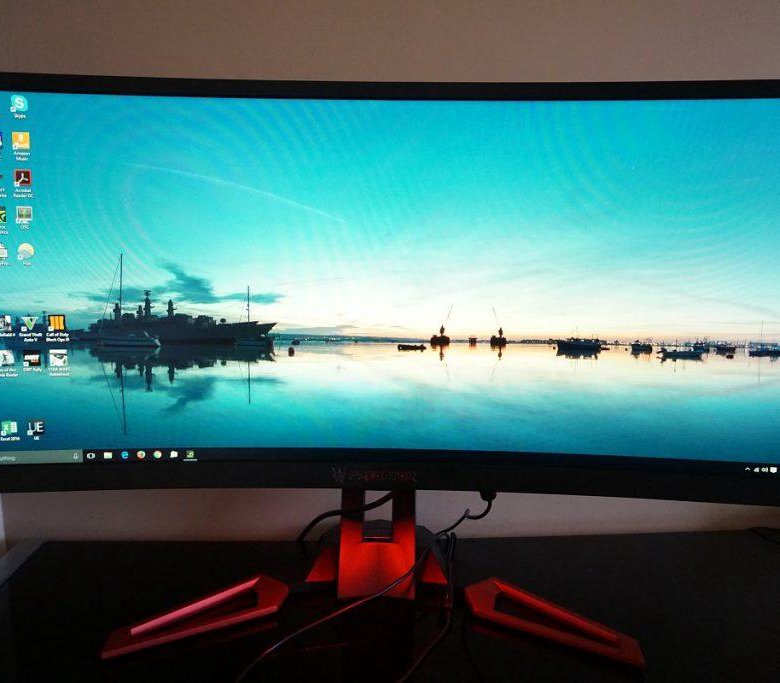 Время отклика показывает, сколько времени требуется монитору, чтобы изменить отдельные пиксели с черного на белый или, если это время отклика GTG, с одного оттенка серого на другой. Более длительное время отклика может привести к размытию изображения во время игр или просмотра динамичных видео. Для игровых мониторов максимальное время отклика, которое вы, вероятно, увидите, составляет 5 мс, в то время как самые быстрые игровые мониторы могут иметь время отклика 0,5 мс.
Время отклика показывает, сколько времени требуется монитору, чтобы изменить отдельные пиксели с черного на белый или, если это время отклика GTG, с одного оттенка серого на другой. Более длительное время отклика может привести к размытию изображения во время игр или просмотра динамичных видео. Для игровых мониторов максимальное время отклика, которое вы, вероятно, увидите, составляет 5 мс, в то время как самые быстрые игровые мониторы могут иметь время отклика 0,5 мс. Предполагается, что изогнутые мониторы сделают ваш опыт более захватывающим благодаря большому полю зрения (откроется в новой вкладке) и, как говорят, меньше утомляют глаза. Однако они могут давать блики при просмотре под определенными углами (источники света попадают под разными углами, а не под одним). Эффективные изогнутые мониторы обычно сверхширокие и имеют диагональ не менее 30 дюймов, что указывает на более высокую стоимость.
Предполагается, что изогнутые мониторы сделают ваш опыт более захватывающим благодаря большому полю зрения (откроется в новой вкладке) и, как говорят, меньше утомляют глаза. Однако они могут давать блики при просмотре под определенными углами (источники света попадают под разными углами, а не под одним). Эффективные изогнутые мониторы обычно сверхширокие и имеют диагональ не менее 30 дюймов, что указывает на более высокую стоимость. Мониторы FreeSync обычно поддерживают Adaptive-Sync вплоть до максимальной частоты обновления монитора, но это нижний предел, на который следует обратить внимание. Мы рассмотрели экраны с минимальной частотой до 55 Гц. Это может быть проблематично, если ваша видеокарта не может поддерживать частоту кадров выше этого уровня. Компенсация низкой частоты кадров (LFC), которую G-Sync срабатывает при частоте ниже 30 Гц, является жизнеспособным решением, но будет работать только в том случае, если максимальное обновление как минимум в 2,5 раза превышает минимальное (пример: если максимальная частота обновления составляет 100 Гц, минимум должен быть 40 Гц для LFC, чтобы помочь).
Мониторы FreeSync обычно поддерживают Adaptive-Sync вплоть до максимальной частоты обновления монитора, но это нижний предел, на который следует обратить внимание. Мы рассмотрели экраны с минимальной частотой до 55 Гц. Это может быть проблематично, если ваша видеокарта не может поддерживать частоту кадров выше этого уровня. Компенсация низкой частоты кадров (LFC), которую G-Sync срабатывает при частоте ниже 30 Гц, является жизнеспособным решением, но будет работать только в том случае, если максимальное обновление как минимум в 2,5 раза превышает минимальное (пример: если максимальная частота обновления составляет 100 Гц, минимум должен быть 40 Гц для LFC, чтобы помочь).
 Быстрая графическая карта, работающая со скоростью 60 кадров в секунду и выше с G-Sync или FreeSync, в значительной степени избавит от необходимости уменьшать размытость изображения.
Быстрая графическая карта, работающая со скоростью 60 кадров в секунду и выше с G-Sync или FreeSync, в значительной степени избавит от необходимости уменьшать размытость изображения.


 Да, монитор заполнит лишнюю информацию, но только интерполяцией. Как и в случае с масштабированием в пикселях, дисплей не может добавлять информацию, которой изначально нет; он может только приблизиться. Многие видеокарты потребительского уровня ограничены 8-битным выходом.
Да, монитор заполнит лишнюю информацию, но только интерполяцией. Как и в случае с масштабированием в пикселях, дисплей не может добавлять информацию, которой изначально нет; он может только приблизиться. Многие видеокарты потребительского уровня ограничены 8-битным выходом.